1) ¿ Qué hace?
Permite que los productos puedan tener varias presentaciones fuera de la individual.
2) ¿ En dónde está ubicada?
Para acceder tiene dos opciones, siguiendo la ruta Comercial/Tablas/Productos, o haciendo clic en el icono de productos ubicado en la esquina superior izquierda del módulo "Comercial", así como se muestra en la siguiente ilustración.
Ilustración 1: "Ubicación productos".
Una vez haya accedido a "Productos" el sistema abrirá una nueva ventana, allí ubique el icono de "Presentaciones" ubicado en la parte superior de la pantalla.
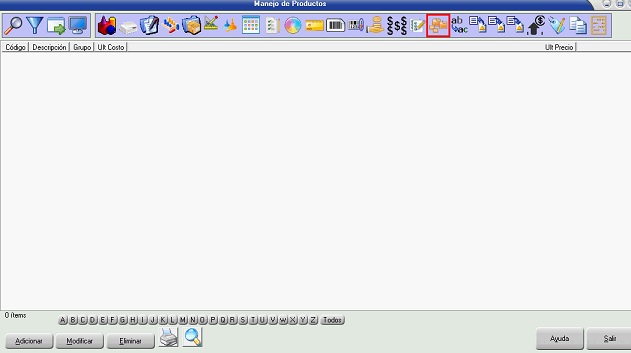
Ilustración 2: "Ubicación presentaciones".
3) ¿ Cómo se configura?
Una vez ingrese, el sistema le mostrará la ventana de la Ilustración 3, allí se podrán visualizar las presentaciones disponibles, así como las opciones de gestión ("Adicionar", "Modificar" y "Eliminar") ubicadas en la parte inferior izquierda.
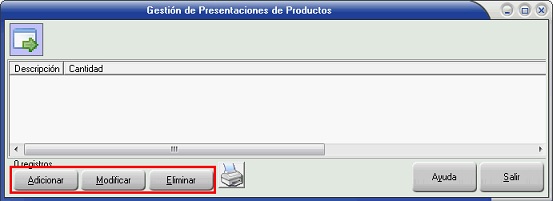
Ilustración 3: "gestión de presentaciones de productos".
En caso de "Eliminar", confirme la eliminación (el sistema validará que el item se pueda borrar y en caso contrario le notificará la razón por la cual no es posible hacer esta acción), en caso de "Adicionar", "Modificar" el sistema mostrará la ventana de la Ilustración 4, allí deberá ingresar la descripción de la presentación así como la cantidad de productos que lo componen.
Ilustración 4: "Adicionar presentación".
Una vez haya agregado presentaciones, deberá configurar el producto para que pueda aplicarlas, para esto desde productos (Ilustración 1), seleccione o busque el producto que requiera, una vez encontrado haga clic en "Modificar" o "Adicionar" si lo que desea es ingresar un producto nuevo. El sistema abrirá una nueav ventana, allí ubique la pestaña "Presentaciones".
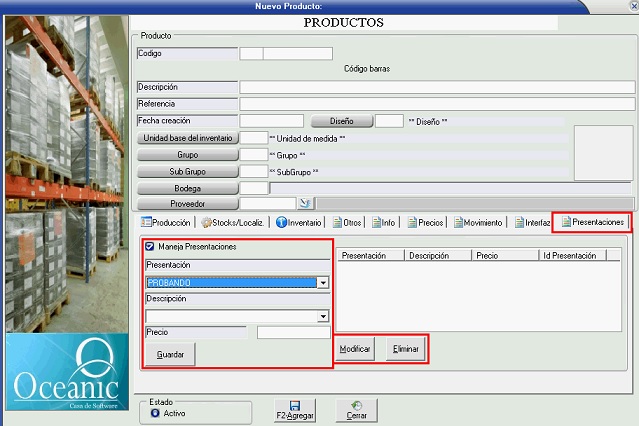
Ilustración 5: "Pestaña presentaciones".
Allí deberá activar el campo "Maneja Presentaciones", en el campo "Presentación" seleccione la presentación agregada anteriormente (Ilustración 4), en el campo descripción ingrese por teclado alguna descripción u observación sobre la presentación, también puede seleccionar descripciones agregadas anteriormente las cuales se encuentran en la lista desplegable (botón-flecha), finalmente indique el precio de la presentación y haga clic en guardar, al lado derecho el sistema mostrará las presentaciones guardadas para este producto, así como las opciones de "Modificar" y "Eliminar".
4) ¿ En dónde tiene efecto?
Las presentaciones tiene su uso final al crear un movimiento, al adicionar un producto el sistema da la opción de ingresarlo por "Unidad" (uso normal y por defecto) o por "Otra Presentación", en este caso deberá seleccionar la presentación.
Ilustración 6: "Presentación al agregar producto".
5) Contenido relacionado
Habilitar-Inhabilitar captura de cantidad (Bolsa)
Resumen Detallado
Productos
Busqueda de productos
Cambiar datos masivamente
Cambiar precio de productos masivamente
Caracteristicas de productos
Codigo de barras de productos
Colores, tallas y unidad de medida
Definir codigos de productos
Diseño de productos
Exportar-Importar productos
Generar precios por producto
Grupos y subgrupos
Importar precios de productos
Personalizar según cliente
Seriales de productos
Tipo de inventario
Tipo de inventario - IVA
Restriccion producto por bodega
Cantidad de precios por producto

